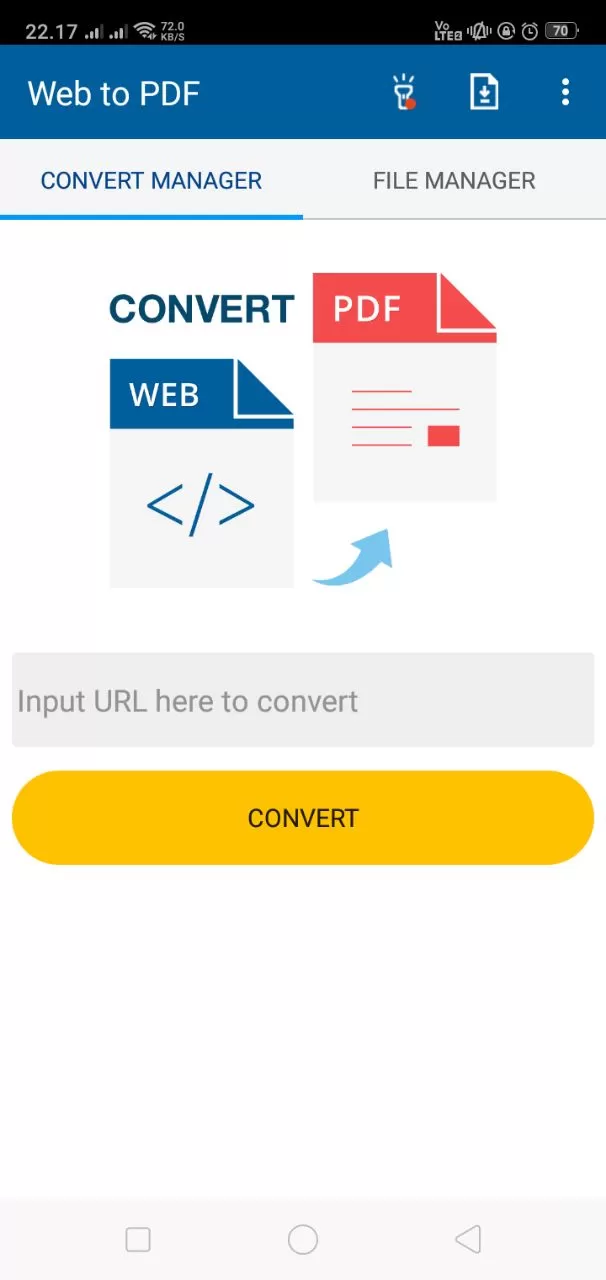Cara Menyimpan Halaman Web Sebagai PDF di Android
Web memiliki jawaban untuk semua pertanyaan Anda. Anda dapat mengunjungi situs web apa pun dan menemukan informasi yang Anda butuhkan. Ada kalanya kami menemukan beberapa sumber informasi penting yang Anda butuhkan untuk referensi di masa mendatang. Yang bisa Anda lakukan adalah menyalin tautan atau menyimpannya di daftar bookmark.
Tetapi bagaimana jika Anda perlu melihat halaman web secara offline atau Anda membutuhkannya dalam bentuk cetak? Dalam hal ini, Anda cukup menyimpan halaman web sebagai PDF dan membagikan atau melihatnya di mana saja. Anda dapat dengan mudah melakukannya dengan bantuan browser web di PC Anda.
[sitemap]
Simpan halaman web sebagai PDF menggunakan Google Chrome dan fitur Cetak
Cara paling efisien untuk menyimpan halaman web sebagai PDF di browser adalah sebagai berikut:
- Buka Google Chrome di ponsel Android Anda.
- Buka halaman web di Google Chrome yang ingin Anda ekspor sebagai PDF.
- Klik pada tiga titik vertikal di sudut kanan atas layar.
- Ketuk Bagikan.
- Ketuk tombol Cetak dari daftar ikon.
- Pilih Simpan sebagai PDF dari dropdown di kiri atas layar.
- Ketuk tombol unduh PDF (ikon bulat berwarna kuning) di dekat kanan atas.
- Telusuri ke folder tempat Anda ingin menyimpan PDF dan ketuk tombol Simpan
Simpan halaman web menggunakan aplikasi Android
Ada aplikasi yang bagus untuk ini, Convert Web to PDF. Dengan aplikasi ini Anda dapat menyimpan halaman web apa pun sebagai PDF untuk dicetak, dibagikan, atau mengekstrak data yang diperlukan secara offline. Inilah cara Anda dapat menggunakan aplikasi ini untuk menyimpan halaman web:
- Instal Convert Web to PDF dari tautan yang diberikan.
- Jalankan aplikasi setelah diinstal.
- Ketik halaman web Url yang Anda ingin mengkonversi ke PDF.
- Ketuk tombol Convert.
- Aplikasi ini akan mulai mengubah halaman web menjadi PDF tunggu sampai prosesnya selesai.
- Setelah selesai, Ketuk tombol Open untuk melihat PDF atau Share untuk membagikan file yang dikonversi seperti yang ditunjukkan di atas.
Itu saja cara menyimpan halaman web sebagai PDF semoga tutorial ini membantu.